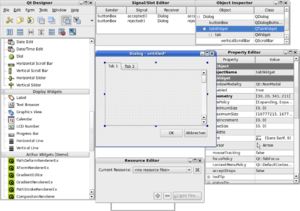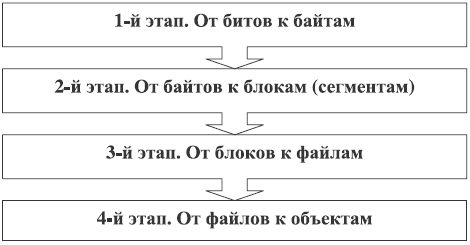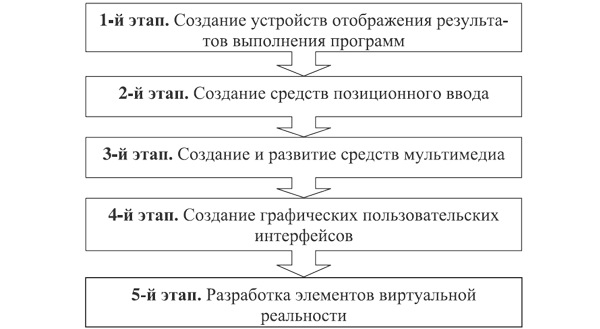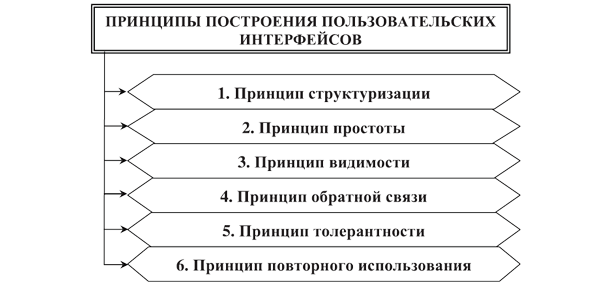Элементы пользовательского интерфейса что это
Автоматизация с использованием элементов пользовательского интерфейса
Действия в группе Автоматизация пользовательского интерфейса предназначены для непосредственного взаимодействия с окнами и приложениями. Чтобы добиться этого результата, не прибегая к распознаванию изображений или абсолютным координатам, Power Automate использует Элементы пользовательского интерфейса для идентификации окон и их элементов.
Элементы пользовательского интерфейса
При использовании действия автоматизации пользовательского интерфейса в качестве входных данных должен быть предоставлен элемент пользовательского интерфейса. Вы можете добавить новый элемент пользовательского интерфейса либо непосредственно из свойств действия, либо на панели элементов пользовательского интерфейса в правой части конструктора:
Чтобы добавить элемент в поток, выделите его и нажмите Ctrl и щелчок левой кнопкой мыши:
Когда закончите, нажмите Готово. Любые захваченные элементы пользовательского интерфейса будут добавлены на панель элементов пользовательского интерфейса.
Чтобы получить доступ к панели элементов пользовательского интерфейса, выберите вкладку Элементы пользовательского интерфейса в правой части конструктора потоков:
Элементы можно отсортировать в алфавитном порядке, выбрав вариант Сортировать. Чтобы удалить все элементы пользовательского интерфейса, которые не используются ни в каких действиях, щелкните значок с точками рядом с параметром Сортировка, а затем выберите Удалить неиспользуемые элементы пользовательского интерфейса.
Чтобы переименовать или удалить элементы пользовательского интерфейса, щелкните элемент правой кнопкой мыши и выберите соответствующую функцию.
Чтобы использовать захваченный элемент в действии, просто выберите его из раскрывающегося списка:
Чтобы найти, где элемент используется в потоке, щелкните элемент правой кнопкой мыши и выберите Найти использования. В результатах будут показаны действия, в которых он используется. Двойной щелчок по результату выделит действие в рабочей области.
Типы элементов
Захваченные элементы делятся на две основные категории в зависимости от типа приложения, из которого они были захвачены: Элементы управления пользовательского интерфейса и Веб-элементы управления.
Любые захваченные элементы, которые являются частью веб-страницы, отображаемой в совместимом веб-браузере (Internet Explorer, Microsoft Edge, Firefox, Google Chrome) автоматически сохраняются как веб-элементы управления и могут использоваться в качестве входных данных для действий Автоматизация браузера. Все остальные элементы считаются элементами управления пользовательского интерфейса и могут использоваться в соответствующих действиях.
Свойства элементов
Управляйте селекторами элементов, щелкнув правой кнопкой мыши любой элемент пользовательского интерфейса и выбрав Изменить селектор. Это вызывает построитель селектора, где селектор можно редактировать с помощью визуального редактора.
Чтобы вручную ввести значение селектора, выключите визуальный редактор, и текстовое значение селектора станет редактируемым:
Интерфейс
Об интерфейсе часто говорят, когда имеют в виду взаимодействие человека и компьютера или приложений. В статье разберем определение интерфейса, что это за взаимодействия, их виды и особенности.
Что такое интерфейс
Интерфейс — это «проводник» между человеком и программой, операционной системой, техническим устройством или способ взаимодействия приложений между собой. Человек дает команды с помощью интерфейса, устройство их анализирует и отвечает. Основные задачи, для решения которых он предназначен:
ввод и отображение информации (звук, изображение);
управление отдельными приложениями;
обмен данными с другими устройствами;
взаимодействие с операционной системой.
Интерфейс подразумевает взаимодействие не только человека и техники, но и компьютер-программа, программа-программа, компьютер-устройство. Например, когда устройства подключают к системному блоку компьютера, как способ взаимодействия используют разъем.
Виды интерфейсов
Одни виды взаимодействия позволяют получить больше контроля над компьютером или смартфоном, но требуют дополнительных навыков. Другие — более комфортные, но предоставляют меньше возможностей. У каждого типа есть свои особенности.
Командная строка
Через командную строку можно выполнить максимальное количество операций — это прямой способ общения с операционной системой. Чтобы набрать команду, нужно ввести текст на языке компьютера и нажать Enter, компьютер начнет выполнять.
Минус способа в том, что он подходит только подготовленным пользователям. В командной строке нет вспомогательных графических элементов, для взаимодействия придется освоить язык, а чтобы команды работали — нельзя допускать ошибок.
Графический и текстовый
Графика упрощает взаимодействие с компьютером, с ней работать гораздо легче и комфортнее, чем с текстом. В роли графического интерфейса выступают такие элементы:
другие графические элементы.
Например, при взаимодействии с Windows используют иконки и окна, для ввода подключают мышь. На смартфоне устройством ввода служит сенсорный дисплей.
Текстовый интерфейс не использует изображения: команды отдаются с помощью текста и информация предоставляется в текстовом виде.
Жестовый, голосовой, тактильный и нейронный
Жестовое взаимодействие позволяет отдавать команды движениями пальцев. Оно применяется при работе с сенсорным экраном смартфона. Например, жест «вверх» заставляет появиться всплывающее окно.
Голосовой интерфейс — это управление голосом. Гаджет распознает и выполняет звуковые команды.
Тактильный подразумевает взаимодействие с помощью осязания: вибрация или чувствительность к силе нажатия.
Нейронный интерфейс передает команды прямо из мозга в компьютер, для этого в мозг вживляют электроды. Его применяют в медицине: так парализованный человек может общаться с окружающим миром.
Программный, аппаратный, аппаратно-программный
Взаимодействие программ между собой обеспечивает программный интерфейс. Программы направляют запросы друг другу и получают ответы. Например, чтобы постоянно показывать актуальную погоду в виджете или на компьютере, одна программа постоянно отправляет запрос другой, а та — предоставляет свежие данные.
Аппаратный предназначен для организации связи между физическими устройствами через разъемы и слоты. А когда компьютер считывает информацию с жесткого диска — это совместная работа программы и физического устройства, то есть, аппаратно-программный интерфейс.
Пользовательский интерфейс
Все, с чем взаимодействует обычный пользователь, когда включает компьютер, заходит на сайт или в приложение, все, что человек видит на экране — это пользовательский интерфейс.
Веб, игровой сайт
Веб-интерфейс позволяет работать через браузер. Это взаимодействие программ в интернете. Например, можно зайти на сайт магазина и там же оплатить покупки. Браузер в этом случае будет веб-интерфейсом, благодаря которому страницы взаимодействуют.
Игровой — это то, как пользователь может взаимодействовать с игрой, какие команды может отдавать, в какой форме представлена игровая информация и как игра будет реагировать на действия.
Материальный
Это тактильный контакт с гаджетами. Он включает в себя прикосновения к сенсорному экрану, действия с мышкой или джойстиком.
Интерфейс в телефонах
На смартфонах используют сенсорный экран, который подразумевает жестовой и тактильный интерфейсы. Пользователь прикасается к элементам, операционная система или приложение получают от него команды и выполняют их.
Каким должен быть интерфейс
Важно, чтобы интерфейс соответствовал целям и контексту. Если это взаимодействие специалиста с компьютером, то главное — это способность обеспечивать получение информации и выполнение задач. Для обычного пользователя он имеет не только техническое, но и эстетическое значение: работа с ним должна быть удобной и понятной.
Заключение
Для пользователей интерфейс — основа работы с ПК или телефоном. От того, насколько проста или сложна эта система, будет зависеть удобство управления устройством. Разработчики могут менять системные структуры для сложных задач. Неопытным пользователям лучше покупать устройства с понятным интерфейсом, чтобы облегчить себе работу.
Элемент интерфейса
Элеме́нт интерфе́йса — примитив графического интерфейса пользователя, имеющий стандартный внешний вид и выполняющий стандартные действия.
Другие названия: контро́л ( control ), элемент управления и ви́джет (англ. widget ).
Содержание
Происхождение термина «виджет»
Слово «виджет» также используется и как название класса вспомогательных мини-программ — графических модулей, которые размещаются в рабочем пространстве соответствующей родительской программы и служат для украшения рабочего пространства, развлечения, решения отдельных рабочих задач или быстрого получения информации из интернета без помощи веб-браузера.
Типовые элементы интерфейса
В большинстве существует стандартный набор элементов интерфейса, включающий следующие элементы управления:
Встречаются и другие элементы управления, которые могут не входить в некоторые наборы:
Библиотеки элементов интерфейса
В каждой оконной системе существует свой набор «родных» элементов, с интерфейсом низкого уровня для работы с ними.
Одни библиотеки элементов управления — это высокоуровневые «обертки» к имеющимся стандартным контролам, упрощающие работу с ними и расширяющие их функциональность.
Другие предоставляют свой единый программный интерфейс для программирования интерфейса пользователя в нескольких платформах или оконных системах, и с целью обеспечения кроссплатформенности приводят их к единому для всех платформ API.
Третьи предоставляют кроссплатформенные возможности за счёт собственной, платформонезависимой, реализации элементов управления.
Что такое UI и UX дизайн? Что в них общего и что различного?
Всем привет! Предлагаем вам изучить простой в освоении материал, чтобы лучше понять разницу между дизайном пользовательского интерфейса (UI) и пользовательским интерфейсом (UX)
UI-дизайн и UX-дизайн — два наиболее часто запутанных и противоречивых понятия, использующихся как в веб-дизайне, так и в дизайне приложений. Обычно их совмещают вместе в один термин — UI/UX-дизайн и с первого взгляда кажется, что они описывают один и то же процесс. Часто бывает трудно найти четкое описание для каждого из них в отдельности, не опускаясь при этом до профессионального жаргона. Однако мы постараемся сделать это!
Ниже, мы подготовили простой в освоении материал по этим терминам.
К концу этой статьи вы будете достаточно хорошо понимать, Что в них схожего и что различного. Итак, давайте приступим!
Что такое UI Design?
«UI Design» переводится как «дизайн пользовательского интерфейса». Пользовательский интерфейс представляет собой графическую структуры приложения. Он состоит из кнопок, нажимаемых пользователями, текстов, которые они читают, изображений, полей ввода текста и всех остальных элементов, с которыми взаимодействует пользователь. Кроме того, он включает в себя макет экрана, переходы, анимацию интерфейса и каждое микро-взаимодействие. Любой визуальный элемент, взаимодействие или анимация должны быть разработаны в процессе UI-дизайна.
Эта работа ложится на дизайнеров пользовательского интерфейса (UI-дизайнер). Они решают, как визуально будет выглядеть приложение. Именно они должны выбирать цветовые схемы и формы кнопок — ширину линий и шрифты, используемые для текста. Если обобщить, то дизайнеры пользовательского интерфейса создают внешний вид интерфейса приложения.
Процесс проектирования пользовательского интерфейса от команды Ramotion
UI-дизайнеры это в первую очередь графические дизайнеры. Они связаны с эстетикой и должны убедиться, что интерфейс приложения привлекателен, визуально стимулирует пользователя и соответствует тематике, которая в свою очередь должна соответствовать целям и задачам приложения. Поэтому нужно убедиться, что каждый визуальный элемент является единым, как в эстетическом, так и в целевом смысле.
Что такое UX Design?
«UX» переводится как «пользовательский опыт». Пользовательский опыт приложения определяется тем, как пользователи взаимодействуют с приложением. Является ли опыт пользователя интуитивно-понятными или наоборот запутывает его? Навигация в приложении кажется логичной или не поддающейся логике? Дает ли людям взаимодействие с приложением ощущение, что они эффективно выполняют задачи, которые они поставили перед собой, или это похоже на блуждание по замкнутому кругу и ощущение безысходности? Опыт пользователя определяется тем, насколько легко или сложно взаимодействовать с элементами пользовательского интерфейса, созданными дизайнерами пользовательского интерфейса.

Фото CareerFoundry
При этом UX-дизайнеры также заботятся о пользовательском интерфейсе приложения, и именно поэтому люди часто путаются, не находя разницу между ними. Но в то время, как UI- должны решать, как будет выглядеть пользовательский интерфейс, UX-дизайнеры отвечают за определение того, как работает пользовательский интерфейс.
Они определяют структуру интерфейса и функциональность и то, как все части приложения организованы и связаны друг с другом. В общем говоря, они проектируют работу интерфейса. Если он работает хорошо, то у пользователя будет хороший опыт после взаимодействия с таким интерфейсом. Но если навигация сложная или не интуитивно понятная, то скорее всего, пользователь испытает отвращение при взаимодействии с интерфейсом. Основная задача UX дизайнера и состоит в том, чтобы избежать второго сценария.
Как эти дизайнеры работают сообща?
Итак, как мы говорили выше, UX-дизайнер решает, как будет работать пользовательский интерфейс, а UI-дизайнер решает, как будет выглядеть пользовательский интерфейс. Это параллельный процесс, и две команды дизайнеров, как правило, работают в тесном сотрудничестве. В то время, как команда UX-дизайнеров разрабатывает, так называемый поток приложения (application flow) и определяет каким образом все элементы будут навигировать пользователя по его запросам и как интерфейс эффективно удовлетворит потребности пользователя в информации, команда UI-дизайнеров работает над тем, как будут выглядеть все эти элементы интерфейса непосредственно на экране.
Предположим, что на каком-то этапе процесса разработки было решено, что на экран необходимо добавить дополнительные кнопки. Естественно, это изменит порядок организации кнопок и может потребовать изменения их формы или размера. UX-команда определит лучший способ размещения кнопок, в то время как UI-команда адаптирует свой дизайн, чтобы всё соответствовало новому макету. Постоянное общение и сотрудничество между UI- и UX-командой дизайнеров позволяет гарантировать, что конечный пользовательский интерфейс выглядит настолько хорошо, насколько это возможно, и при этом работает эффективно и интуитивно понятно.
Исследование — ключ к успеху
Исследование является жизненно необходимым процессом как для UI-, так и для UX-дизайнеров. Для обоих направлений важно собрать как можно больше полезной информации, которая поможет им в процессе разработки соответствующих проектов. При этом оба направления придерживаются схожего подхода.
Естественно и UI- и UX-дизайнеры будут исследовать то, чего хотят пользователи. А именно, чего же они ожидают от разрабатываемых приложений? Это исследование повторяется с определенной частотой и включает в себя сеансы так называемых юзабилити-тестов, где реальные пользователи будут взаимодействовать с масштабированными версиями некоторых определенных функций приложения, чтобы определить, в правильном ли направлении движутся дизайнеры. Обратная связь интегрируется с каждой итерацией.
Этот процесс включает в себя создание прототипов, таких как каркасная визуализация элементов интерфейса, который необходим для более точного измерения реакции пользователя на тестируемую функциональность. Это может также включать быстрые визуальные прототипы и A/B-тесты различных возможных версий внешнего вида интерфейса, чтобы определить, какую из версий предпочитают пользователи.

Tweet by LukeW
Во всех описанных случаях исследования помогают дизайнерам при финальном принятии решений. Однако информация, которую ищут UI- и UX-дизайнеры, сильно отличается.
Исследования в UI-дизайне.
Прежде всего, UI-дизайнеры должны убедиться, что выбранный ими визуальный язык соответствует классу приложения. Если ваша команда разрабатывает приложение для путешествий, важно изучить, как другие приложения для путешествий разрабатывались в прошлом. Какие из них решили свою задачу? Из решений, которые другие команды делали раньше, можно извлечь хороший урок для того чтобы приступить к дизайну своего приложения.
Например, исследования могут определить, что люди предпочитают иконки с линиями вместо иконок с заливкой. Это визуальная стенография, которая удобна и приятна людям.
Точная эстетика, которую они выбирают, зависит от них, но основные «правила» или необходимость соответствовать ожиданиям пользователей — это то, что дизайнеры игнорируют на свой страх и риск.
Дизайнеры пользовательского интерфейса хотят, чтобы их дизайн интерфейса выделялся и был запоминающимся. Но это должно быть сбалансировано с тем, чтобы люди понимали назначение элементов, которые вы размещаете на экране.
Исследования в UX-дизайне
Те кто работают в UX-дизайне наиболее заинтересованы в ожиданиях пользователей. Все события и взаимодействия, которые пользователи имели с каждым приложением ранее в своей жизни, помогают установить их ожидания относительно того, как интерфейсы должны работать. Если UX-дизайнер не знаком с этими ожиданиями, он может непреднамеренно спроектировать интерфейсное взаимодействие, которое кажется им логичным, но нарушает общепринятые представления. Пользователям не нравится, когда интерфейс ведёт себя совершенно иначе, чем они ожидали, и это может негативно повлиять на их работу.
Если UX-дизайнер решит сделать что-то другое, у него должна быть очень веская причина, потому что нарушение ожидаемого поведения, вероятно, заставит людей часто совершать неправильные действия.
Например, большинству людей нравится идея того, что если вы дважды щелкаете файл для того чтобы открыть его, и один раз, чтобы выбрать его.
UI и UX: две совершенно разные дисциплины, которые работают в гармонии
UI-дизайн и UX-дизайн включают в себя разные наборы навыков, но они являются неотъемлемой частью успеха друг друга. Красивый дизайн не может спасти интерфейс, который неудобен и запутан в навигации, а блестящий, идеально подходящий пользовательский интерфейс может быть испорчен плохим визуальным интерфейсом, который делает использование приложения эстетические неприятным для пользователя.
Как UI-дизайн, так и UX-дизайн должны быть безупречно выполнены и идеально согласованы с ранее существовавшими ожиданиями пользователей для создания лучшего пользовательского опыта. И лишь когда эти две «звезды совпадут», результаты могут быть поразительными.
Информационные технологии конечного пользователя
4.3. Пользовательский интерфейс и его виды
Пользовательский интерфейс реализует работу человека на персональном компьютере посредством элементов взаимодействия.
Различают активные и пассивные элементы взаимодействия, представленные на рис. 4.10.
К пассивным элементам взаимодействия относятся информационные сообщения, подсказки и т. д.
К активным элементам взаимодействия относятся команды управления системными настройками и программными ресурсами, средства конфигурации системы, команды работы с файловыми системами.
Развитие пользовательских интерфейсов происходило по двум направлениям:
| Развитие концепций логического представления данных | Развитие средств взаимодействия с пользователем |
1. Развитие концепций логического представления данных.
Различают два основных уровня представления данных в ЭВМ:
Классификация уровней представления данных приведена на рис. 4.11.
Развитие уровней логического представления данных прошло несколько этапов, представленных на рис. 4.12.
2-й этап. От байтов к блокам (сегментам). Следующим шагом стало объединение байтов в блоки, что дало возможность обращаться и обрабатывать большие совокупности данных (блоки) как единое целое.
Развитие средств взаимодействия с пользователем также прошло несколько этапов, представленных на рис. 4.13.
1-й этап. Первым шагом в развитии средств взаимодействия пользователя и ЭВМ стало создание таких устройств, как монитор и клавиатура, которые позволяли вводить информацию и отображать результаты выполнения программ.
2-й этап. Средства позиционного ввода (манипуляторы типа » мышь «) стали революционным прорывом в построении пользовательских интерфейсов, т. к. стало возможным организовать взаимодействие пользователей и ЭВМ не с помощью команд, которые необходимо вводить вручную в командную строку, а с помощью выбора объектов, которые обозначают данные команды.
3-й этап. Появление цветных мониторов и мультимедиа привело к созданию более эргономичных графических пользовательских интерфейсов и позволило применять более широкий спектр средств передачи информации: от однотонных звуков бипера, графических статических и подвижных изображений к полноценному качественному видео и аудио.
4-й этап. Световое перо позволило создать компьютеры планшетного карманного типа и соответствующие им графические пользовательские интерфейсы, ориентированные на работу с рукописным вводом.
Согласно общепринятой классификации, существующие на практике интерфейсы можно разделить на следующие виды:
1. Командный интерфейс. Одним из основных и наиболее старых является интерфейс командной строки. Командный (командно-строчный) интерфейс получил наибольшее развитие во времена расцвета больших многопользовательских систем с алфавитно-цифровыми дисплеями. Он характеризуется тем, что пользователь осуществляет взаимодействие с ЭВМ посредством командной строки, в которую вводятся команды определенного формата, а затем передаются к исполнению.
Командный интерфейс повышает эффективность работы профессиональных пользователей, и он до сих пор используется в некоторых приложениях (консольных приложениях). Использование командного интерфейса обусловлено тем, что клавиатура является непревзойденным по скорости средством ввода информации. Конкуренцию клавиатуре в перспективе может составить только голосовой способ ввода.
Наиболее часто графический интерфейс реализуется в интерактивном режиме работы пользователя и строится в виде системы спускающихся меню с использованием в качестве средства манипуляции мыши и клавиатуры. Работа пользователя осуществляется с экранными формами, содержащими объекты управления, панели инструментов с пиктограммами режимов и команд обработки.
К числу типовых объектов управления графического интерфейса относятся объекты, представленные в табл. 4.3.
| Название объекта | Описание объекта |
|---|---|
| Метка | Постоянный текст, не подлежащий изменению при работе пользователя с экранной формой, например, названия полей в экранной форме |
| Текстовое окно | Поле для ввода информации произвольного вида |
| Командная кнопка | Объект, который обеспечивает передачу управляющего воздействия, например кнопки ОК, Отменить, Сохранить в диалоговых формах |
| Кнопка-переключатель | Элемент для альтернативного выбора одной команды из группы однотипных команд |
| Помечаемая кнопка | Элемент, позволяющий выбрать несколько команд из группы однотипных |
| Окно-список | Элемент, который содержит список альтернативных значений для выбора |
| Комбинированное окно | Элемент, который объединяет возможности окна-списка и текстового окна, т.е. дает возможность ввести данные с клавиатуры или выбрать из списка |
| Линейка горизонтальной прокрутки | Элемент, позволяющий произвести быстрое перемещение внутри длинного списка или текста по горизонтали |
| Линейка вертикальной прокрутки | Элемент, позволяющий произвести быстрое перемещение внутри длинного списка или текста по вертикали |
Графический интерфейс позволяет поддерживать пользователю различные виды диалога, который в данном случае представляет собой обмен информационными сообщениями между участниками процесса, когда прием, обработка и выдача сообщений происходят в реальном масштабе времени.
Выделяют следующие типы диалога:
Наиболее распространенными видами организации диалога являются:
Реализация диалога в виде меню возможна через вывод на экран видеотерминала определенных функций системы.
Пользователь выбирает на экране монитора нужную ему операцию и передает ее к исполнению.
Диалог вида «команда» инициируется пользователем. При этом выполняется одна из допустимых на данном шаге диалога команд пользователя. Их перечень отсутствует на экране, но легко вызывается на экран с помощью специальной директивы или функциональной клавиши.
Пользовательские интерфейсы строятся с соблюдением принципов, представленных на рис. 4.14.
Существует три основных критерия качества пользовательского интерфейса:
1. Скорость работы пользователя. Согласно Дональду Норману, взаимодействие пользователя с системой (не только компьютерной) состоит из семи шагов:
Таким образом, процесс размышления занимает почти все время, в течение которого пользователь работает с компьютером, т. к. шесть из семи этапов полностью заняты умственной деятельностью. Соответственно, повышение скорости этих размышлений приводит к существенному улучшению скорости работы.
Существенно повысить скорость собственно мышления пользователей невозможно, но качественный пользовательский интерфейс должен уменьшить влияние факторов, усложняющих (и, соответственно, замедляющих) процесс мышления.
2. Количество человеческих ошибок. Пользовательский интерфейс должен содержать элементы, которые позволят уменьшить количество допускаемых ошибок. К этим элементам относятся:
Кроме того, пользовательский интерфейс должен содержать средства, позволяющие снизить чувствительность системы к ошибкам. К ним относятся:
3. Скорость обучения. Пользовательский интерфейс должен содержать средства, позволяющие пользователю в максимально короткие сроки научиться работать с программой или системой. К таким средствам относятся различного вида справочные системы, подсказки, информационные сообщения.